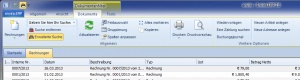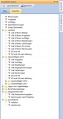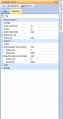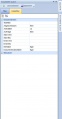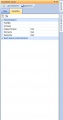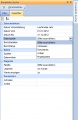Erweiterte Suche: Unterschied zwischen den Versionen
Admin (Diskussion | Beiträge) K (→Bilder) |
Admin (Diskussion | Beiträge) K |
||
| Zeile 1: | Zeile 1: | ||
[[Bild:financefilter_1.jpg|thumb|right|[[Financefilter]]]] | [[Bild:financefilter_1.jpg|thumb|right|[[Financefilter]]]] | ||
| − | Über die erweiterte Suche können Sie in [[Filterformulare]]n das Suchergebniss eingrenzen. Es werden Ihnen nur jene Datensätze angezeigt, die den jeweiligen Kriterien entsprechen. Klicken Sie im Filterformular auf die Schaltfläche "Erweiterte Suche". Es erscheint nun das Fenster für die erweiterte Suche. Verwenden Sie die Kriterien des geöffneten Filterformulares: | + | Über die erweiterte Suche können Sie in [[Filterformulare]]n das Suchergebniss eingrenzen. Es werden Ihnen nur jene Datensätze angezeigt, die den jeweiligen Kriterien entsprechen. Klicken Sie im Filterformular auf die Schaltfläche "Erweiterte Suche". Es erscheint nun das Fenster für die erweiterte Suche. Hier können Sie zwischen 2 voreingestellten Filtermöglichkeiten auswählen: |
| + | |||
| + | === Filter === | ||
| + | Hier erhalten Sie zum ausgewählten Filterformular eine Voreinstellung. Diese können Sie auch über die [[Programmeinstellungen]] direkt in das [[Hauptmenü]] einblenden | ||
| + | |||
| + | === Detailfilter === | ||
| + | Schränken Sie den Filter nach Ihren wünschen ein. Verwenden Sie die Kriterien des geöffneten Filterformulares: | ||
{{Filter mit Beschreibung}} | {{Filter mit Beschreibung}} | ||
| Zeile 14: | Zeile 20: | ||
Bild:projektfilter_1.jpg|[[Projektfilter]] | Bild:projektfilter_1.jpg|[[Projektfilter]] | ||
Bild:dashboard_4.jpg|[[Dashboard]] | Bild:dashboard_4.jpg|[[Dashboard]] | ||
| + | Bild:hauptmenue_1.jpg|[[Hauptmenü]] mit Suchkriterien erweitert | ||
</gallery> | </gallery> | ||
Version vom 1. März 2012, 13:43 Uhr
Über die erweiterte Suche können Sie in Filterformularen das Suchergebniss eingrenzen. Es werden Ihnen nur jene Datensätze angezeigt, die den jeweiligen Kriterien entsprechen. Klicken Sie im Filterformular auf die Schaltfläche "Erweiterte Suche". Es erscheint nun das Fenster für die erweiterte Suche. Hier können Sie zwischen 2 voreingestellten Filtermöglichkeiten auswählen:
Filter
Hier erhalten Sie zum ausgewählten Filterformular eine Voreinstellung. Diese können Sie auch über die Programmeinstellungen direkt in das Hauptmenü einblenden
Detailfilter
Schränken Sie den Filter nach Ihren wünschen ein. Verwenden Sie die Kriterien des geöffneten Filterformulares:
- Adressfilter: Alle Adressen
- Artikelfilter: Alle Artikel
- Aufgaben- und Aktivitätenfilter: Alle Aufgaben und Aktivitäten
- Buchungsjournal Filter: Durchgeführte Buchungen aus Belegen
- Dashboard: Auswertungen, Diagramm und Statistiken zu Betriebskennzahlen
- Dokumentenfilter: Extern zugewiesene Dokumente
- E-Mail Filter: Alle E-Mailadressen, die bei Adressen gespeichert wurden
- Financefilter: Nach Rechnungen, Angebote, Mahnungen oder weitere Belegtypen filtern
- Financefilterdetail: Detaildatensätze von Financedokumenten
- Infotabs Filter: Bei Adressen, Artikel, Terminen oder Projekten gespeicherten Infotabs
- Inventarfilter: Inventarliste
- Inventurfilter: Inventurlisten
- Kampagnenfilter: Alle Kampagnen
- Knowledgebase: Infodatenbank
- Kursfilter: Alle Kurse
- Lagerjournal: Artikel Buchungsprotokoll
- Projektfilter: Alle Projekte
- Queryfilter: Führen Sie SQL Anweisungen aus
- Terminfilter: Alle Termine
- Zahlungsfilter: Alle erfasste Zahlungen
- Zeiterfassungsfilter: Alle Zeiterfassungen
Weitere Informationen zum Thema erhalten Sie im Kapitel Suchmethoden
Bilder
Hauptmenü mit Suchkriterien erweitert